Återställningsenhet för Windows 8.1 och Windows 8
Windows 8.1 och Windows 8 kommer med ett mycket användbart verktyg som låter dig skapa en återställnings-USB-enhet. Om något händer med ditt operativsystem och det inte startar, kan du använda den USB-enheten för att försöka återställa Windows 8, Windows RT, Windows 8.1 eller Windows RT 8.1. Den här disken kommer att vara användbar om du inte har något annat startbart media, t.ex. Windows-installation disk. Så här skapar du det.
Annons
För att skapa återställnings-USB-enheten måste du följa instruktionerna nedan.
- Anslut ett USB-minne på minst 4 GB. All data från den kommer att raderas, så säkerhetskopiera allt viktigt innan du fortsätter.
- Öppna startskärmen och skriv Återhämtning. Plocka Skapa en återställningsenhet från sökresultaten:
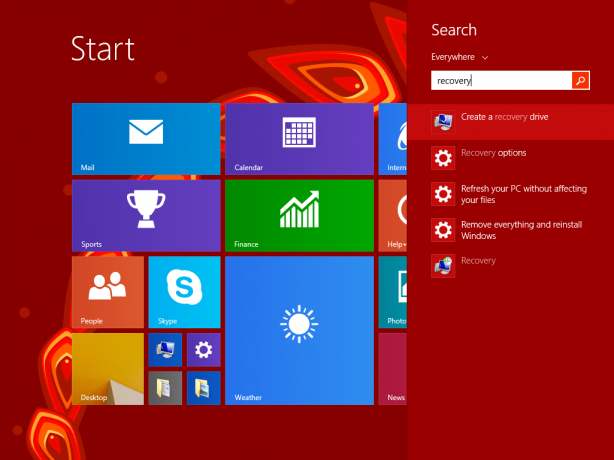
Alternativt kan du trycka på Win + R genvägstangenter tillsammans på tangentbordet och skriv följande text i rutan Kör:RecoveryDrive

Det kommer att starta guiden Recovery Drive. - Om du har en bärbar dator med en OEM-återställningspartition har du möjlighet att kopiera dess innehåll till din återställningsenhet. Kryssrutan "Kopiera innehåll från återställningspartitionen till återställningsenheten" ska vara markerad.
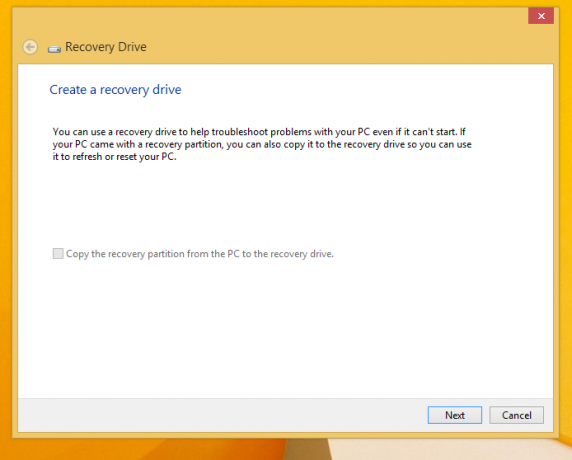
När du har kopierat den till återställningsenheten kan du valfritt ta bort OEM-partitionen med hjälp av guiden för återställningsenhet. Jag rekommenderar starkt att du inte tar bort den här partitionen, eftersom det kan bryta de inbyggda uppdaterings- och återställningsfunktionerna i Windows 8. Det är bra att behålla återställningspartitionen på din enhet. I min skärmdump är det här alternativet nedtonat eftersom jag använder en icke-OEM Windows-utgåva. - Följ installationsguiden och vänta tills alla nödvändiga filer har kopierats.
Det är allt. Nästa gång du stöter på problem med din PC/laptop kan du använda USB-enheten du just skapade för att komma åt återställningsalternativen.

